На първо място, да си представите ситуацията, в която трябва да се намери всеки сайт, където можете да прочетете интересна и полезна статия. В "Маркери" браузъра, сте забравили да го добавите, така че тук са само една и съща и помощ секция на уеб браузър "История". Отвори ще намерите на сайта, който се търси лесно.
Понякога, обаче, този раздел на браузъра трябва да се почисти, защото в крайна сметка там се натрупва много информация. В резултат на това намирането на правилния ресурс може да отнеме много време.
По този начин, влизането е забавено, така че преходът към случая.
Разбира се, "Google Chrome" в момента е най-популярният уеб браузър. Изпълнението му спечели сърцата на много потребители, особено тези, които преди това е работил в браузъра "Internet Explorer".

Отворете уеб браузър и да видим менюто си.
Интересувате ли се от раздел "История", и затова избират.
Сега можете да изтриете отделни уеб страниците, които са гледали.
Ако искате да се отървете от цялата история наведнъж, кликнете върху бутона "Clear History".
Маркирайте опцията за отметка е необходимо, след което задайте период от време.
Последното нещо, което трябва да направите - ". Clear History", за да кликнете Всичко! извършена операция.
Уеб браузър "Опера"
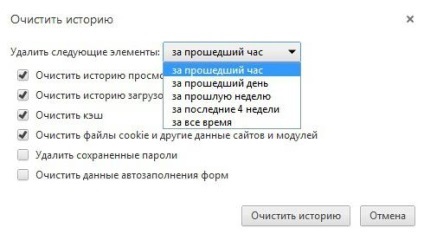
Последователността на стъпките, които ще ви помогнат да премахнете историята в "Опера", както следва:
Отворете браузъра и кликнете върху левия ъгъл, за да отворите менюто.
Изберете раздел "История".
На следващата страница можете да избирателно отнемане на уеб страници, като задържите курсора върху името и кликнете върху кръста.
В случаите, когато е необходимо да се премахне напълно цялата информация, кликнете върху бутона в дясно "Изтриване на хронологията на браузъра".
По-нататъшни действия съвпадат с браузъра "Google Chrome".
Между другото, най-бързо да преминат към "История" ще ви помогне клавишна комбинация «Н» и «на Ctrl", който е подходящ за всички браузъри. В допълнение, можете да използвате «Изтрий» бутон «Shift" и "Ctrl».
"Yandex Browser"
Този браузър от гигантската търсачка "Яндекс" има някои прилики с Google Chrome. Те и двамата работят на базата на "двигател» Хром, както и някои елементи от интерфейса са направени в същия стил. Разбира се, "Yandex Browser" има своите отличителни "чипове", но се говори за тях в тази статия няма.
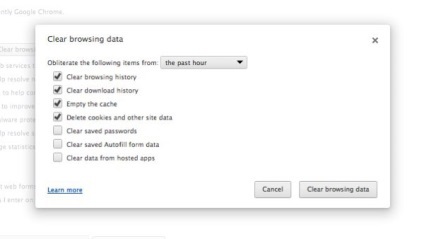
Така че, за да изчистите историята на сърфирането в уеб браузъра, използвайте такъв алгоритъм от действия:
Ако искате да изчистите цялата история, натиснете съответния бутон в дясно.
заключение

Диабет: Как начина на живот на експертите на Световната здравна организация, са единодушни, че при захарен диабет (DM) тип 2 промяна начина на живот е от съществено значение.

Свързани статии
